Dans cet article vous allez apprendre à installer à partir des sources un serveur Nagios version 4.2 qui est un outil de supervision système et réseau.
Nagios
Prérequis
Tout d’abord passez en mode root:
sudo su
*
Ce tutoriel fonctionne sur Ubuntu 16.04 et Ubuntu 18.04, vous pouvez télécharger la dernière version en cliquant ici. Une fois Ubuntu installé, faites une mise à jour système grâce à ces deux commandes:
apt-get update apt-get upgrade
*
Lors de son fonctionnement Nagios va utiliser apache et php. Si vous avez une distribution Ubuntu 16.04, lancez cette commande pour les installer:
apt-get install wget build-essential apache2 php apache2-mod-php7.0 php-gd libgd-dev unzip
Pour une distribution Ubuntu 18.04, utilisez la commande ci-dessous:
apt-get install wget build-essential apache2 php php-gd libgd-dev unzip
Téléchargement des paquets d’installation
Il faut maintenant télécharger les paquets d’installation. Nous allons télécharger le paquet d’installation de Nagios et le paquet d’installation des plugins. Les plugins sont des « scripts shell » qui vont retourner un code de statut. Ils vont nous servir plus tard pour superviser nos équipements (vérification disque, vérification réseau…).
cd /tmp wget http://prdownloads.sourceforge.net/sourceforge/nagios/nagios-4.2.0.tar.gz wget http://nagios-plugins.org/download/nagios-plugins-2.1.2.tar.gz
Création utilisateur/groupe
Pour que Nagios fonctionne correctement nous allons créer l’utilisateur et le groupe utilisés par l’outil avec ces commandes:
useradd nagios groupadd nagcmd usermod -a -G nagcmd nagios usermod -a -G nagios,nagcmd www-data
Installation Nagios
Décompressez les deux paquets téléchargés au début de l’article:
tar zxvf nagios-4.2.0.tar.gz tar zxvf nagios-plugins-2.1.2.tar.gz
*
Allez dans le répertoire nagios-4.2.0:
cd nagios-4.2.0
*
Lancez la commande suivante:
./configure --with-command-group=nagcmd --with-mail=/usr/bin/sendmail --with-httpd-conf=/etc/apache2
*
Passons à l’installation de l’outil, pour cela utilisez les commandes ci-dessous, entrez les une par une:
make all make install make install-init make install-config make install-commandmode make install-webconf
*
Nous allons copier le dossier contrib/eventhandlers car celui-ci est dans /tmp:
cp -R contrib/eventhandlers/ /usr/local/nagios/libexec/
*
On se déplace ensuite dans le dossier en question:
cd /usr/local/nagios/libexec
*
Nous allons changer le propriétaire de ce dossier pour l’attribuer à nagios:
chown -R nagios.nagios eventhandlers/ /usr/local/nagios/bin/nagios -v /usr/local/nagios/etc/nagios.cfg
*
Nous allons maintenant rendre accessible l’interface web de Nagios:
cd /etc/apache2 mv nagios.conf sites-available/ a2ensite nagios service apache2 reload a2enmod rewrite cgi service apache2 restart
Pour une distribution Ubuntu 16.04 utilisez cette commande:
sudo cp /etc/init.d/skeleton /etc/init.d/nagios
Pour une distribution Ubuntu 18.04 utilisez cette commande (le numéro core 4486 peut changer, vérifiez avant de réaliser cette commande) :
sudo cp /snap/core/4486/etc/init.d/skeleton /etc/init.d/nagios*
Nous allons éditer le fichier nagios:
nano /etc/init.d/nagios
*
Ajoutez les lignes suivantes à la fin du fichier puis sauvegardez le:
DESC="Nagios" NAME=nagios DAEMON=/usr/local/nagios/bin/$NAME DAEMON_ARGS="-d /usr/local/nagios/etc/nagios.cfg" PIDFILE=/usr/local/nagios/var/$NAME.lock
*
Redémarrez ensuite apache et Nagios:
/etc/init.d/apache2 restart /etc/init.d/nagios restart
*
Nous allons maintenant créer l’utilisateur pour l’accès à l’interface web de Nagios, je le nomme « nagiosadmin ». Tapez ensuite le mot de passe que vous allez utiliser:
htpasswd -c /usr/local/nagios/etc/htpasswd.users nagiosadmin
Installation des plugins
Pour installer les plugins utilisez les commandes ci-dessous:
cd /tmp/nagios-plugins-2.1.2 ./configure --with-nagios-user=nagios --with-nagios-group=nagios make make install
*
Pour que Nagios se lance au démarrage de votre machine, entrez la commande:
sudo update-rc.d nagios defaults
Résultat
Nagios est maintenant installé, pour y accéder utilisez l’adresse: http://<ipserveur>/nagios. Les identifiants à utiliser sont ceux que vous aviez renseignés précédemment dans la commande htpasswd:
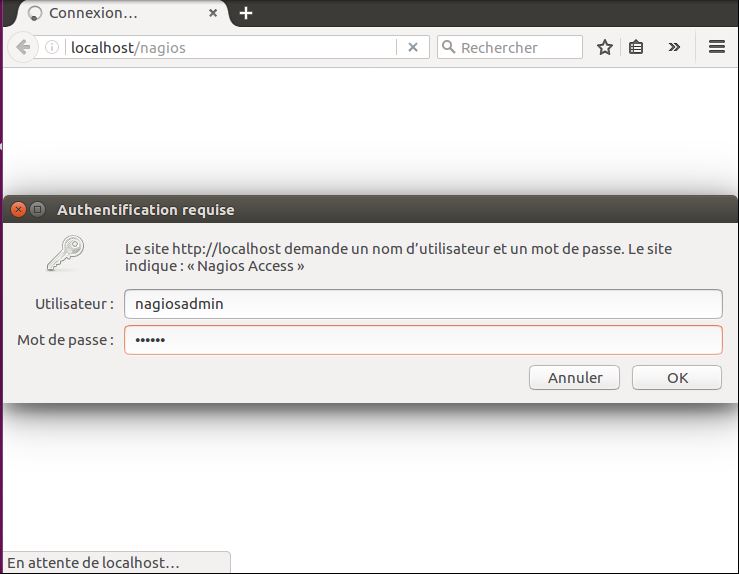
Une fois identifié, vous arriverez sur la page suivante:
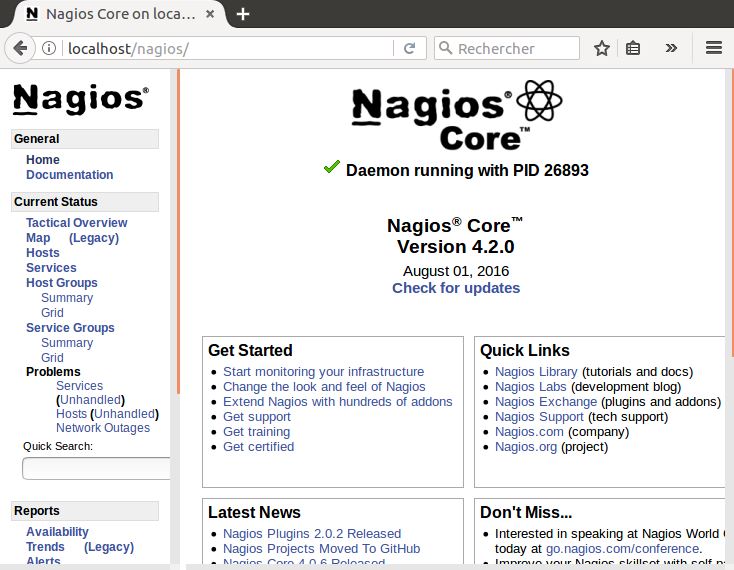
Vous avez installé Nagios, vous devez maintenant le configurer afin de superviser les équipements souhaités car nativement celui-ci ne supervisera que localhost. Vous pouvez consultez mon article qui vous expliquera les bases de la configuration en cliquant ici.

Bonjour
Très bon tutoriel. J’ai installé sans problème particulier. Dans mon cas j’ai juste remplacé 4486 dans la commande sudo cp /snap/core/4486/etc/init.d/skeleton /etc/init.d/nagios par 7072. C’est la seule erreur que j’ai eu.
Merci.
Merci pour votre retour, j’ai modifié l’article pour prévenir que le numéro « Core » peut changer 🙂
le 4486 represente quoi en faite ??